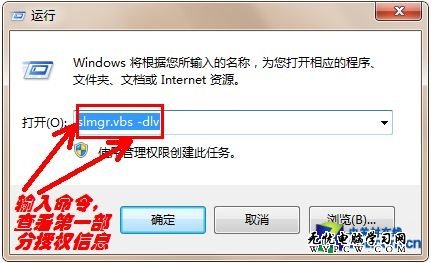萬盛學電腦網 >> Windows xp教程 >> 最新winxp系統安裝一鍵教程
最新winxp系統安裝一鍵教程
最新winxp系統安裝一鍵教程,對於廣泛的重裝xp系統方法來說一鍵重裝xp系統最簡單/穩定/安全才是王道。小編在此推薦xp系統下載安裝一鍵軟件-蘿卜菜一鍵重裝軟件。蘿卜菜一鍵重裝軟件一鍵重裝xp系統非常好用,一起來體驗下。
xpsp3官方純淨版安裝教程:
下載蘿卜菜一鍵重裝系統軟件,然後打開軟件直接點擊“在線重裝”。如下圖:
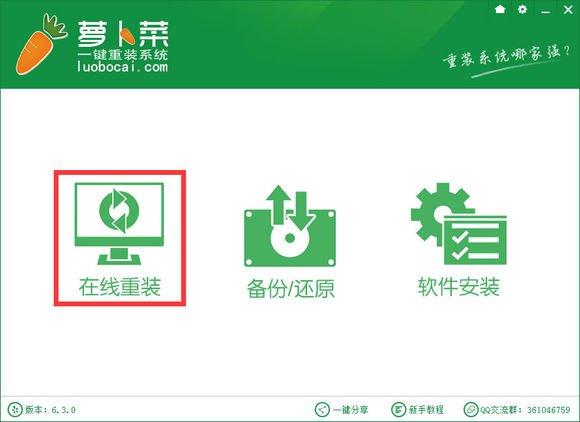
xp系統下載安裝一鍵圖文教程圖1
重裝過程會提醒備份重要資料,勾選你所要選擇的備份資料(需要跳過備份則不選擇),點擊“備份數據並下一步”備份資料將自動保存至您的計算機最大的分區裡面。
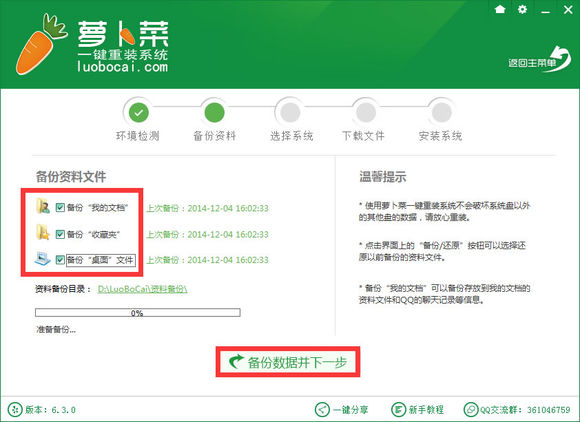
xp系統下載安裝一鍵圖文教程圖2
進入選擇系統界面,蘿卜菜提供幾款系統選擇,可以根據您的需求而選擇不同的系統版本,然後點擊“安裝此系統”。
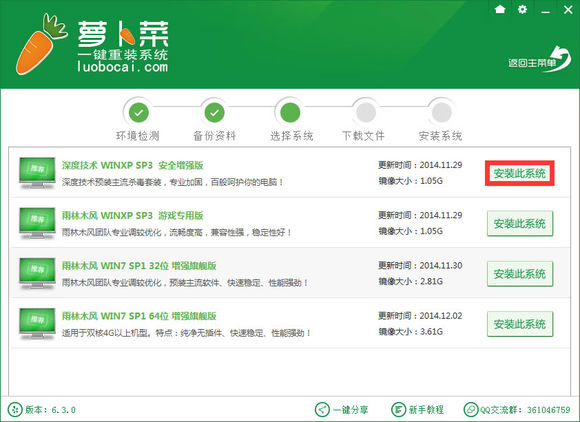
xp系統下載安裝一鍵圖文教程圖3
點擊後軟件進入系統的下載界面,從下載到完成之間系統會自動提示:系統正在下載中,接下來的工作無需人工干預,您可以點擊最小化到後台運行,下載完成後會自動重啟和安裝。
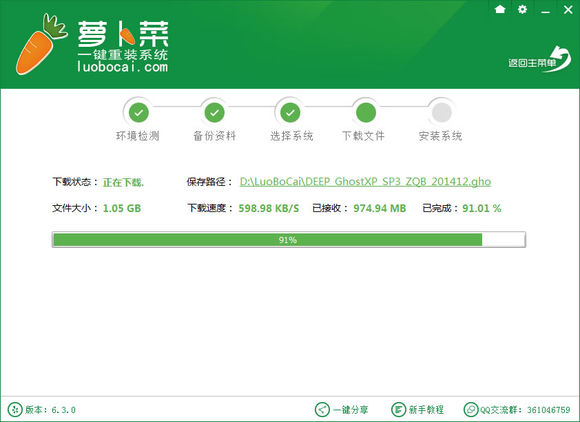
xp系統下載安裝一鍵圖文教程圖4
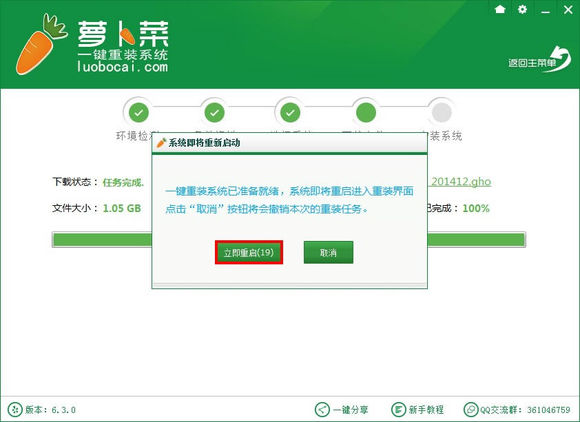
xp系統下載安裝一鍵圖文教程圖5
到此,重啟電腦後會自行安裝系統的。
如上所述,就是關於xp系統下載安裝一鍵圖文教程的全部內容了,一鍵重裝xp系統方法有很多種,但是最簡單好用的還是用一鍵重裝大師進行一鍵重裝xp系統了。還想用更好用的重裝工具嗎?那就使用系統之家一鍵重裝大師軟件吧,時尚又好用哦!
Windows xp教程排行
操作系統推薦
相關文章
圖片文章
copyright © 萬盛學電腦網 all rights reserved